Wie kann man Datumsangaben in einer Excel-Pivot-Tabelle aufteilen?
Manchmal werden die Datumsangaben automatisch nach Monat gruppiert, wenn Sie das Datumsfeld als Zeilenbeschriftung in einer Pivot-Tabelle hinzufügen, wie im folgenden Screenshot gezeigt. Gelegentlich müssen Sie jedoch möglicherweise die Datumsangaben in der Pivot-Tabelle wieder aufteilen. In diesem Artikel zeigen wir Ihnen eine einfache Lösung.
Datumsangaben in einer Excel-Pivot-Tabelle aufteilen
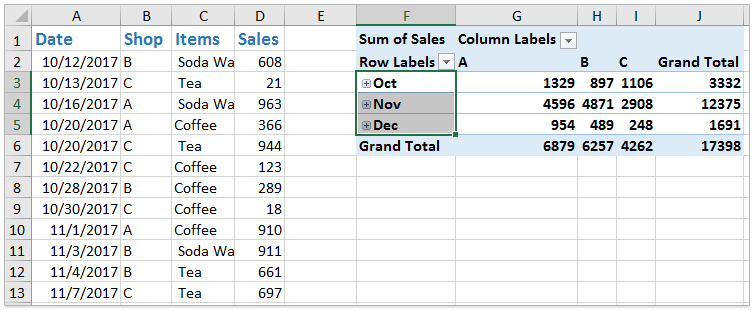
Datumsangaben in einer Excel-Pivot-Tabelle aufteilen
Wenn die Datumsangaben in der Spalte Zeilenbeschriftungen einer Pivot-Tabelle gruppiert sind, können Sie sie wie folgt einfach aufteilen:
Klicken Sie mit der rechten Maustaste auf ein beliebiges Datum oder einen Gruppennamen in der Zeilenbeschriftungen Spalte, und wählen Sie Gruppierung aufheben im Kontextmenü aus. Siehe Screenshot:
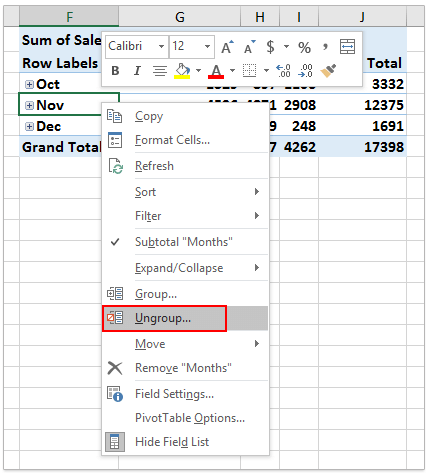
Jetzt sehen Sie, dass die Datumsangaben in der Zeilenbeschriftungen Spalte nicht mehr gruppiert sind. Siehe Screenshot:
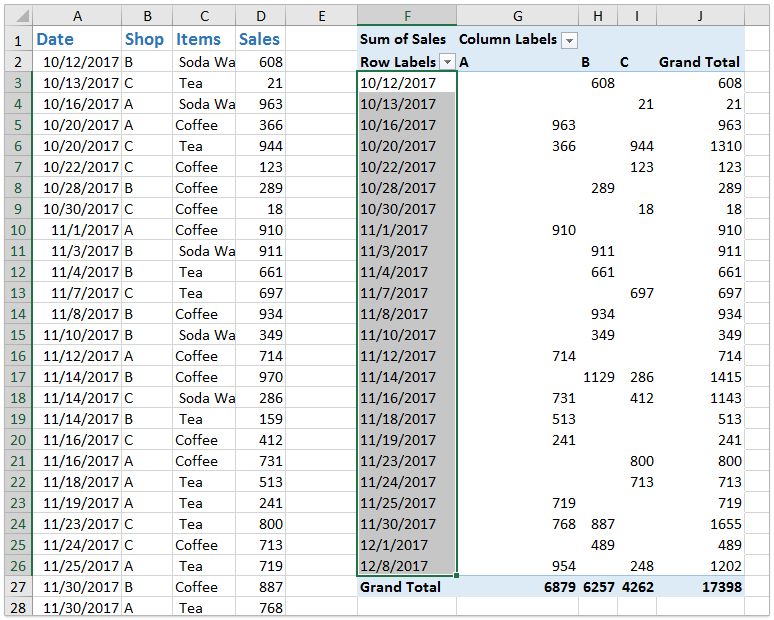
Verwandte Artikel:
Wie gruppiert man nach Bereich in einer Excel-Pivot-Tabelle?
Wie gruppiert man Zeit nach Stunden in einer Excel-Pivot-Tabelle?
Wie gruppiert man eine Pivot-Tabelle nach Wochentagen in Excel?
Die besten Produktivitätstools für das Büro
Stärken Sie Ihre Excel-Fähigkeiten mit Kutools für Excel und genießen Sie Effizienz wie nie zuvor. Kutools für Excel bietet mehr als300 erweiterte Funktionen, um die Produktivität zu steigern und Zeit zu sparen. Klicken Sie hier, um die Funktion zu erhalten, die Sie am meisten benötigen...
Office Tab bringt die Tab-Oberfläche in Office und macht Ihre Arbeit wesentlich einfacher
- Aktivieren Sie die Tabulator-Bearbeitung und das Lesen in Word, Excel, PowerPoint, Publisher, Access, Visio und Project.
- Öffnen und erstellen Sie mehrere Dokumente in neuen Tabs innerhalb desselben Fensters, statt in neuen Einzelfenstern.
- Steigert Ihre Produktivität um50 % und reduziert hunderte Mausklicks täglich!
Alle Kutools-Add-Ins. Ein Installationspaket
Das Kutools for Office-Paket bündelt Add-Ins für Excel, Word, Outlook & PowerPoint sowie Office Tab Pro und ist ideal für Teams, die mit mehreren Office-Anwendungen arbeiten.
- All-in-One-Paket — Add-Ins für Excel, Word, Outlook & PowerPoint + Office Tab Pro
- Ein Installationspaket, eine Lizenz — in wenigen Minuten einsatzbereit (MSI-kompatibel)
- Besser gemeinsam — optimierte Produktivität in allen Office-Anwendungen
- 30 Tage kostenlos testen — keine Registrierung, keine Kreditkarte erforderlich
- Bestes Preis-Leistungs-Verhältnis — günstiger als Einzelkauf der Add-Ins